
Ažuriranje telefona
Ažurirajte telefon najnovijom verzijom softvera da biste dobili optimalne performanse i
najnovija poboljšanja.
Možete koristiti program Update center na telefonu da biste pokrenuli bežično
ažuriranje ili program PC Companion na računalu da biste ažuriranje pokrenuli putem
kabelske USB veze. Ako ažurirate putem bežične veze, možete koristiti mobilnu
mrežnu vezu ili Wi-Fi
®
mrežnu vezu. Prije ažuriranja obavezno izradite sigurnosne
kopije svih podataka pohranjenih na telefonu.
Kada ažuriranje pokrećete putem programa Update center, uspostavlja se podatkovna veza, a
moguća je naplata povezanih troškova. Uz to, dostupnost ažuriranja putem mobilne mreže
ovisi o operateru. Obratite se mrežnom operateru da biste dobili dodatne informacije.
Bežično ažuriranje telefona
Koristite aplikaciju Update center za bežično ažuriranje vašeg telefona. Softver za
ažuriranje možete preuzeti ručno ili možete omogućiti Update Service da automatski
ažurira vaš telefon kad preuzimanje postane dostupno. Kada je aktivirana funkcija
automatskog ažuriranja, pojavljuje se obavijest u traci stanja svaki puta kad ažuriranje
postane dostupno.
Ručno preuzimanje ažuriranja softvera iz programa Update center
1
Na početnom zaslonu dotaknite .
2
Pronađite i dotaknite opciju Centar za ažuriranje.
3
Odaberite željeno ažuriranje aplikacije ili sustava i dotaknite Preuzmi ili
dotaknite Ažur. sve da biste preuzeli sva ažuriranja aplikacije.
Ažuriranja aplikacije automatski se pokreću nakon preuzimanja. Za ažuriranja sustava potrebno
je pričekati da se telefon ponovno pokrene, a zatim ručno instalirati ažuriranje. Uz to, korištenje
podatkovne veze prilikom preuzimanja ažuriranja putem 3G/mobilnih mreža naplaćuje se.
Aktiviranje automatskog ažuriranja softvera iz programa Update center
1
Na početnom zaslonu dotaknite .
2
Pronađite i dotaknite opciju Centar za ažuriranje.
3
Pritisnite , a zatim dotaknite Postavke.
4
Dotaknite Dopusti automatska ažuriranja i odaberite hoće li se ažuriranja
preuzimati putem 3G i Wi-Fi
®
mreža ili samo putem Wi-Fi
®
mreža. Ažuriranja će
se sada automatski preuzimati čim budu dostupna.
Korištenje podatkovne veze prilikom preuzimanja ažuriranja putem 3G/mobilnih mreža
naplaćuje se.
Za instalaciju ažuriranja sustava
1
Na Početnom zaslonu dotaknite .
2
Pronađite i dotaknite Centar za ažuriranje.
3
Odaberite ažuriranje sustava koje želite instalirati i potom dotaknite Instaliraj.
Ažuriranje mobitela putem kabelske USB veze
Neka ažuriranja nisu dostupna za bežično preuzimanje. U traci stanja pojavljuju se
obavijesti o takvim ažuriranjima. Za preuzimanje i pokretanje ažuriranja potreban vam
je USB kabel i računalo na kojem je pokrenuta aplikacija PC Companion. Aplikaciju
PC Companion možete instalirati na računalu korištenjem instalacijskih datoteka
spremljenih na svom telefonu ili aplikaciju možete preuzeti izravno iz
PC Companion.
104
Ovo je internetska inačica ovog materijala. © Tiskanje je dopušteno samo za osobno korištenje.
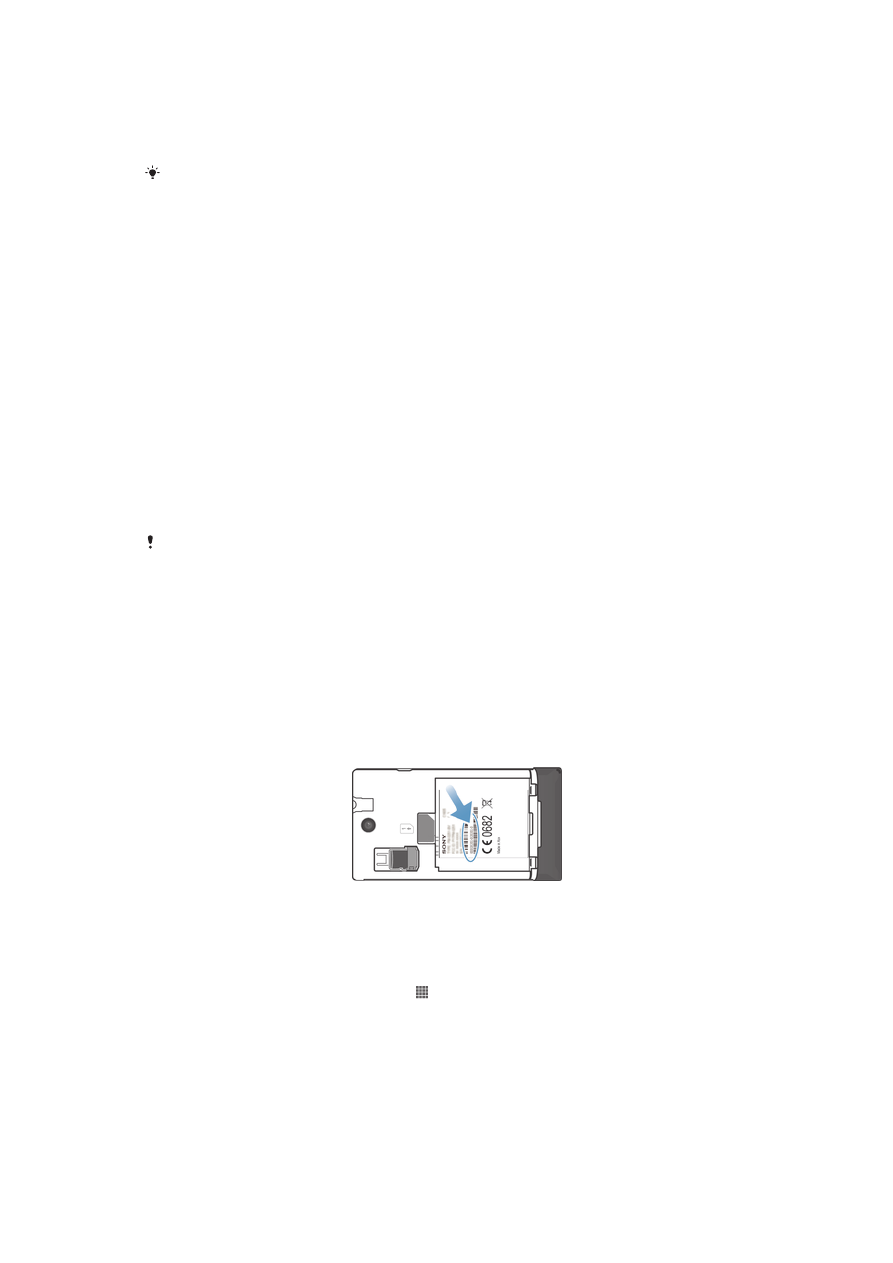
Za preuzimanje aplikacije PC Companion za vaš telefon
1
Priključite telefon na računalo korištenjem USB kabela.
2
Kada se od vas to traži, slijedite upute u telefonu za pokretanje instalacije PC
Companion na računalu.
PC Companion moguće je preuzeti s
PC Companion
.
Preuzimanje ažuriranja softvera putem USB kabela
1
Instalirajte aplikaciju PC Companion na računalo koje koristite, ako već nije
instalirana.
2
Povežite telefon s računalom pomoću USB kabela.
3
Računalo
: Pokrenite program PC Companion. Nakon nekoliko momenata, PC
Companion detektira vaš telefon i traži novi softver telefona.
4
Telefon
: Kada se na traci stanja pojave obavijesti, slijedite upute na zaslonu da
biste primijenili odgovarajuća ažuriranja softvera.
Za ažuriranje mobitela pomoću računala Apple® Mac®
1
Instalirajte aplikaciju Bridge for Mac na računalu Apple
®
Mac
®
koje koristite ako
već nije instaliran.
2
Korištenjem USB kabela povežite mobitel s računalom Apple
®
Mac
®
.
3
Računalo
: Pokrenite aplikaciju Bridge for Mac. Bridge for Mac nakon nekoliko
će trenutaka otkriti vaš mobitel i potražiti novi softver za mobitel.
4
Računalo
: Ako je otkriveno novo softversko ažuriranje za mobitel, pojavit će se
skočni prozor. Za primjenu relevantnih softverskih ažuriranja slijedite upute na
zaslonu.
Aplikaciju Bridge for Mac moguće je preuzeti s
Bridge for mac
.